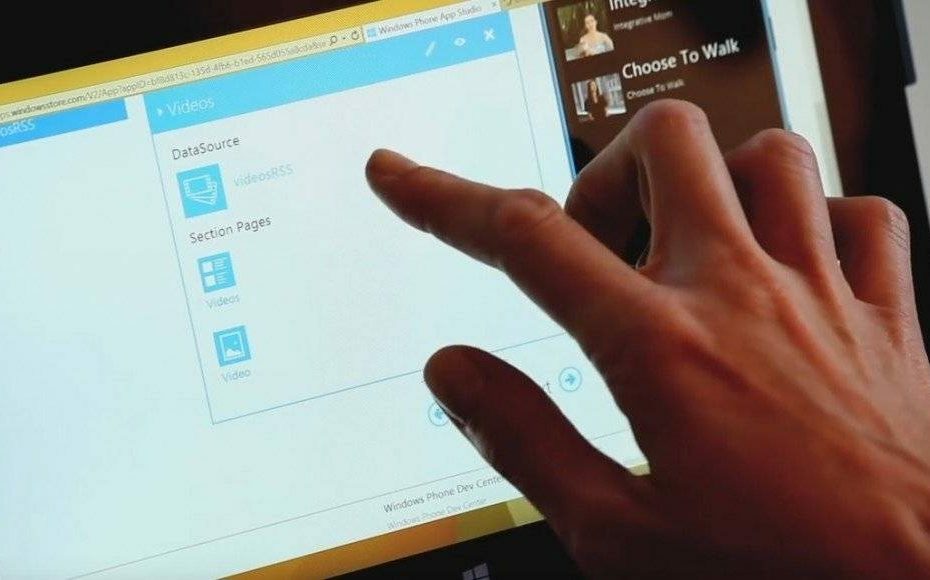V systéme Windows 10 existuje veľa vylepšení, ktoré môžete vo svojom počítači vykonať hlavný panel. Ak máte pocit, že je váš panel úloh príliš preplnený aplikáciami, alebo si prajete úpravy prispôsobiť, som si istý, že tento príspevok bude veľmi užitočný.
# 1 - Skryť ikony systému na systémovej lište
Systémová lišta pozostáva z ikon, ako je ovládanie hlasitosti, stav batérie, stav siete atď. Ak chcete odstrániť alebo zmeniť ikony, ktoré sa zobrazujú na systémovej lište, postupujte podľa pokynov uvedených nižšie.
1 - Stlačením klávesu Windows + I otvorte okno nastavenie.
2 - Kliknite na Personalizácia.
3 - Ďalej kliknite na Hlavný panel.
4 - Teraz kliknite na vyberte, ktoré ikony sa zobrazia na hlavnom paneli.
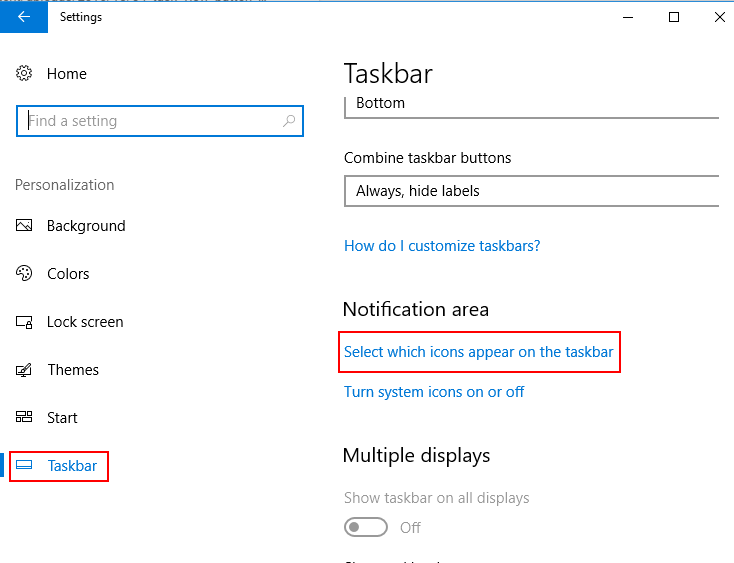
4 - Prepnite možnosti naalebo vypnutýna výber alebo odstránenie ikon.

# 2 - Zmeňte farbu hlavného panela
Môžete zmeniť farbu panela úloh a nastavte ho na svoj obľúbený!
1 - otvorené nastaveniez ponuky Štart alebo stlačením Vyhraj + ja.
2 - Kliknite na Personalizácia.
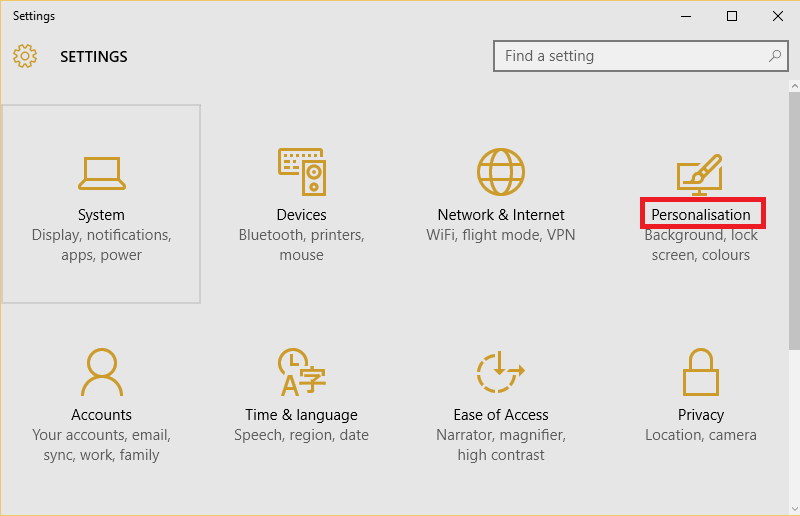
3 - Kliknite na Farby. Posuňte zobrazenie nadol a začiarknite možnosť „
Zobraziť farbu zvýraznenia na nasledujúcich povrchoch ”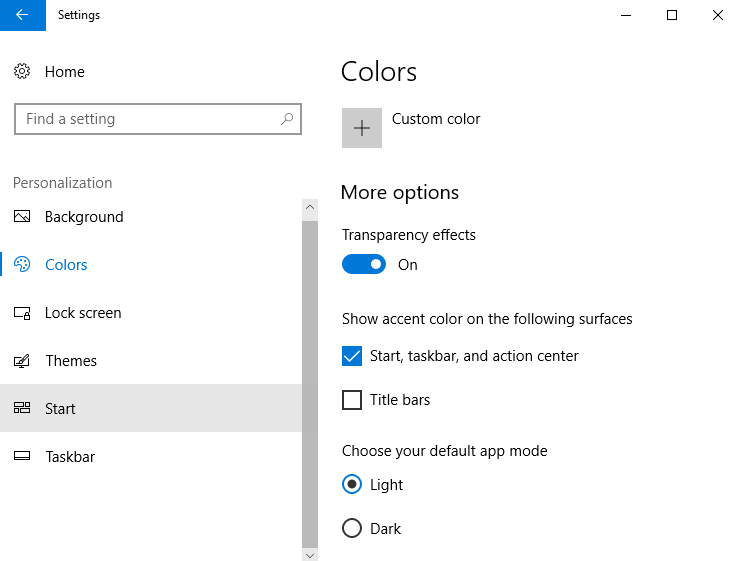
# 3 - Odstrániť ikonu zobrazenia úloh

Pre funkciu zobrazenia úlohy máte klávesovú skratku Alt + Tab. Aby ste získali viac miesta, môžete odstrániť ikonu Zobrazenie úloh z panela úloh.
1 – Kliknite pravým tlačidlom myši na prázdnom mieste v hlavný panel.
2 - Kliknite na ikonu Zobraziť zobrazenie úlohy možnosť tlačidla a odznačiť to.
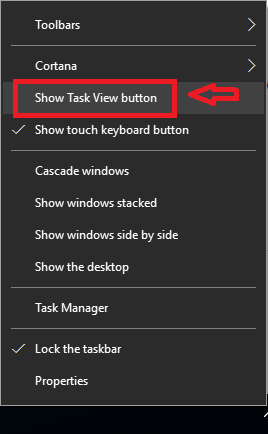
U zariadení, ako sú tablety alebo poznámky, ktoré majú dotykovú klávesnicu, by nebolo rozumné túto ikonu odstrániť.
# 4 - Zobraziť Cortanu ako ikonu
Všetci máme panel Cortana, ktorý zaberá väčšinu miesta na paneli úloh. Na rozdiel od iných aplikácií, ktoré máte pripnuté na paneli úloh, vyžaduje Cortana viac miesta. Teraz, ak máte na paneli úloh príliš veľa programov alebo aplikácií a máte pocit, že je panel úloh preplnený, môžete vytvoriť ikonu Cortana ako ikonu. Týmto by sa uvoľnilo veľa miesta na paneli úloh, čo je presne to, čo chcete! Tu je postup:
- Kliknite pravým tlačidlom myši na prázdne miesto na paneli úloh. Umiestnite kurzor myši Cortana.
- Kliknite na Zobraziť ikonu Cortana.

Ako vidíte na obrázku nižšie, Cortana sa teraz zobrazí ako ikona.

Teraz, ak chcete Cortanu úplne odstrániť, môžete zvoliť Skryté možnosť. Do Cortany je možné získať prístup pomocou nasledujúcich klávesových skratiek.
Win + S - Ak chcete otvoriť Cortanu v režime zadávania pomocou klávesnice
Vyhrajte + C. - Ak chcete otvoriť Cortanu v režime počúvania
# 5 - Presunutie hlavného panela doľava alebo doprava
1 - Kliknite pravým tlačidlom myši na prázdne miesto v priečinku hlavný panela kliknite Nastavenia na paneli úloh.
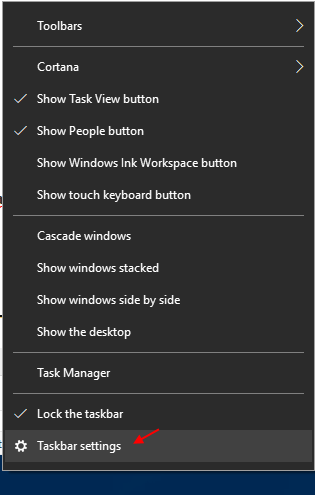
2 - Teraz môžete zvoliť umiestnenie na paneli úloh na obrazovke a zmeniť ho na doľava, doprava, dole alebo hore podľa vášho želania a preferencie. Stačí si vybrať ľubovoľnú možnosť z Umiestnenie na paneli úloh na obrazovke.
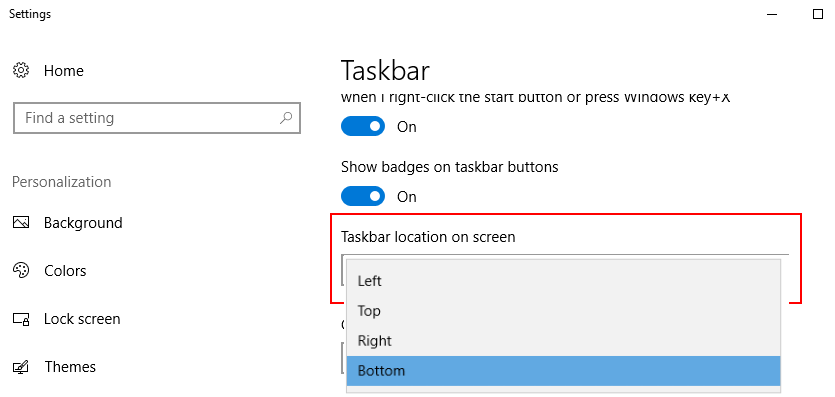
# 6 - Automatické skrytie hlavného panela
Keď otvoríte dokument a chcete, aby tento dokument zabral celé miesto na obrazovke, môžete skryť hlavný panel a zobraziť ho, iba keď je kurzor myši v jeho blízkosti. Týmto spôsobom získate viac miesta, ak používate zariadenie s malou veľkosťou obrazovky.
1 - Kliknite pravým tlačidlom myši na prázdne miesto na paneli úloh a kliknite na ikonuNastavenia na paneli úloh.
2 - Prepnúť Automaticky skryť hlavný panelmožnosť Onautomaticky skryť Tasbar v režime Desktop.
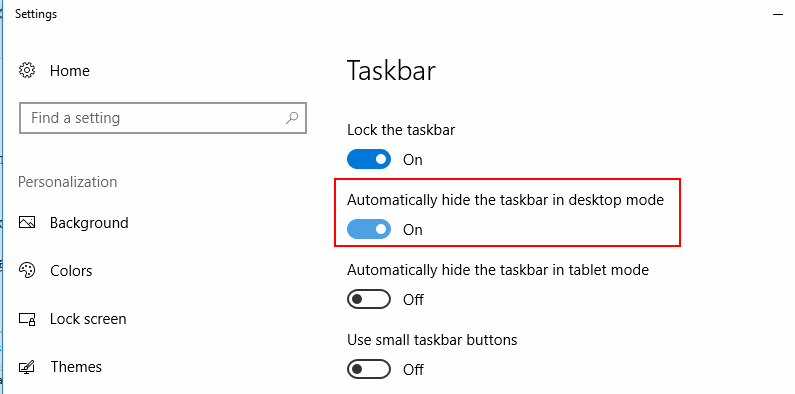
Ďalšou možnosťou, ktorú môžete vyskúšať, je Používajte malé tlačidlá na paneli úloh. Vďaka tomu bude panel úloh vyzerať elegantne a kompaktne, keď máte veľa aplikácií, ktoré zaberajú celý priestor.
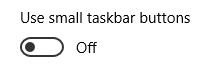
Jedná sa o spôsoby, pomocou ktorých môžete ľahko prispôsobiť hlavný panel v systéme Windows 10 podľa svojich potrieb.